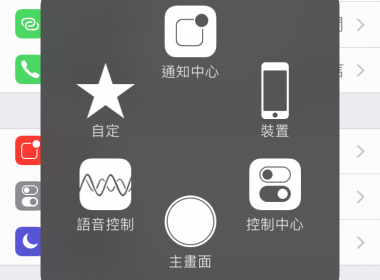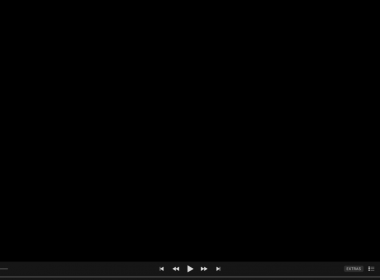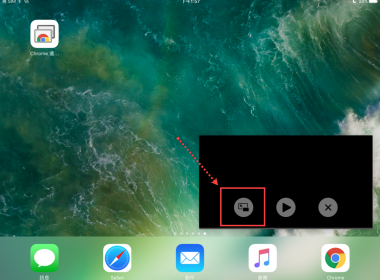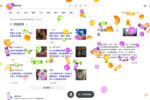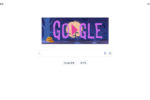作者簡介
Safari 標籤頁群組新增、切換、刪除方法教學
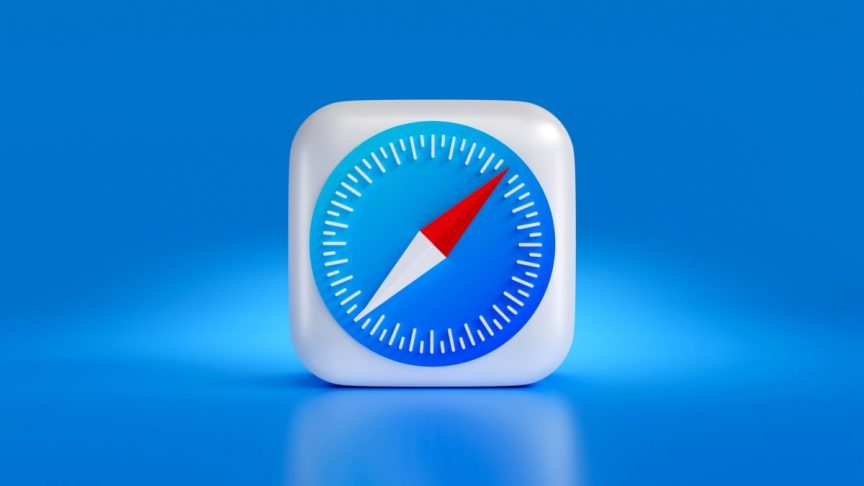
Safari 能夠使用標籤頁群組功能,讓使用者能夠以群組的方式輕鬆整理標籤頁。這個功能讓使用者可以建立不同的群組,例如工作或旅遊等等,就能更輕鬆地尋找到需要的標籤頁,並快速方便地找回之前瀏覽過的網頁。
使用系統:iOS 17.0.3
Safari 新增標籤頁群組
開啟 Safari 右下角的分頁按鈕,然後選擇中間的清單按鈕。
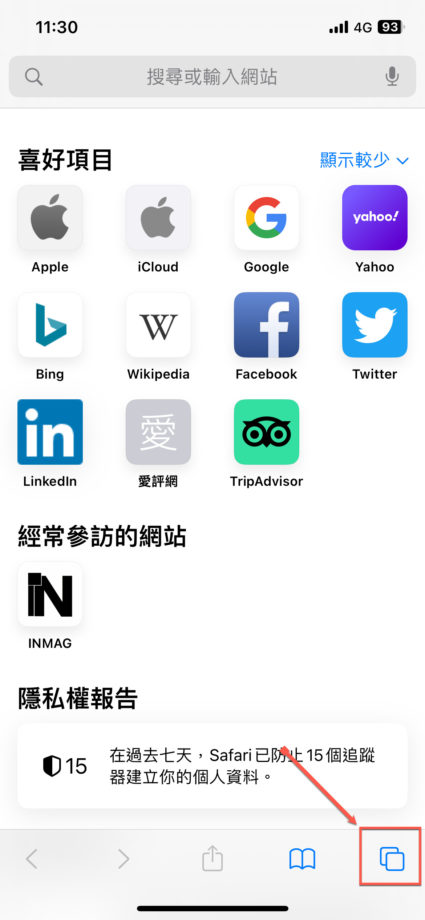
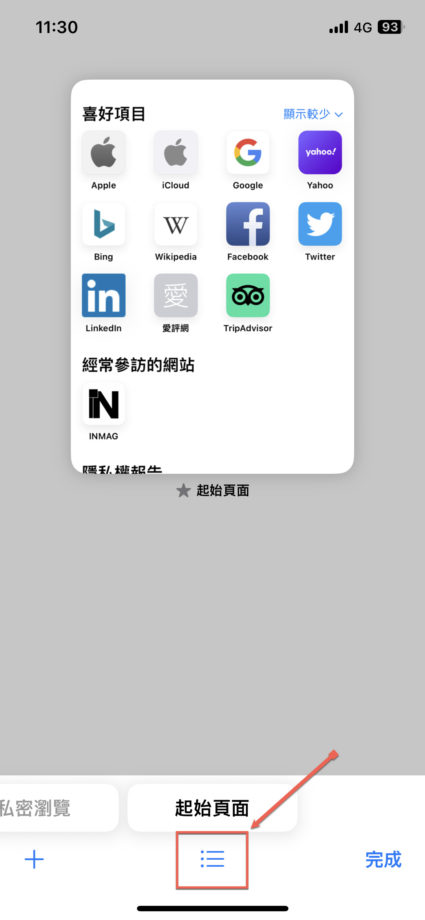
然後點選【新增空白的標籤頁群組】,之後輸入名稱後點選【儲存】就完成建立了,群組底下都可以新增多個網頁。
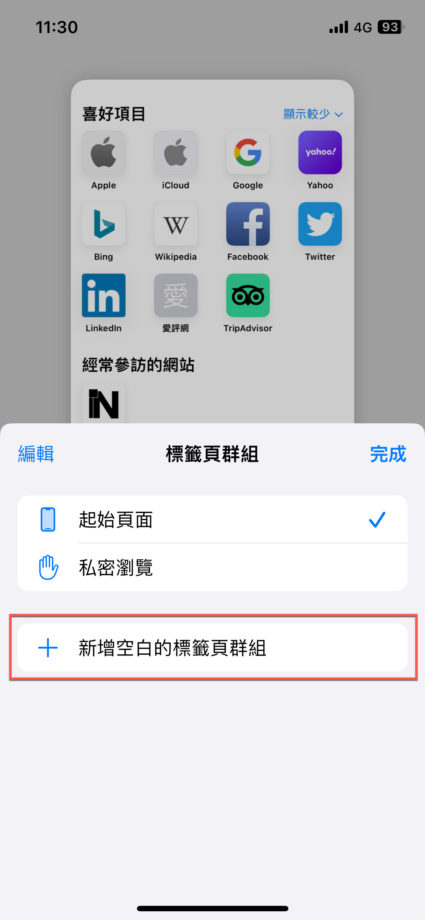
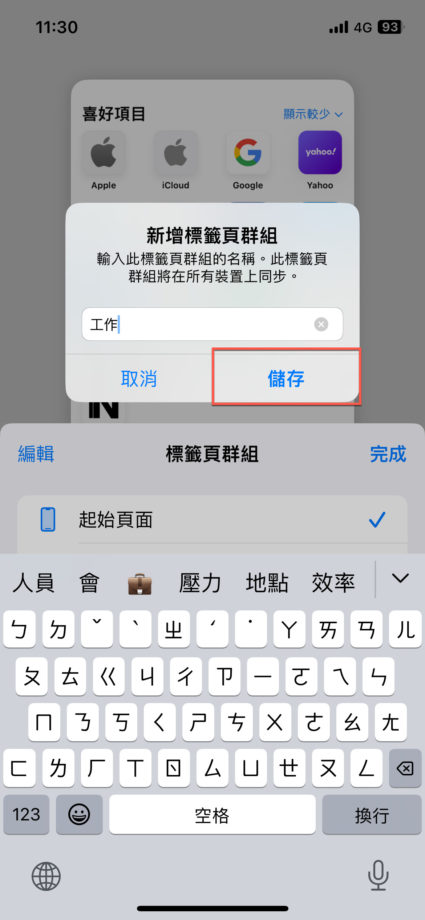
Safari 標籤頁群組切換方法
開啟 Safari 右下角的分頁按鈕,然後選擇中間的清單按鈕。
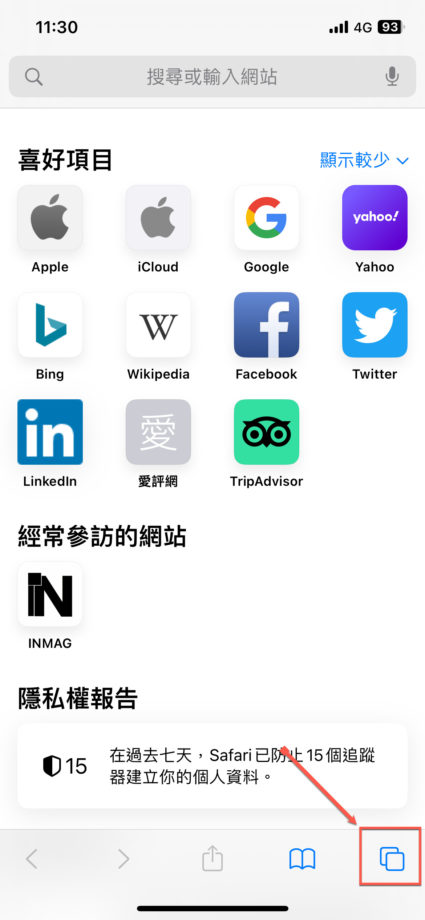
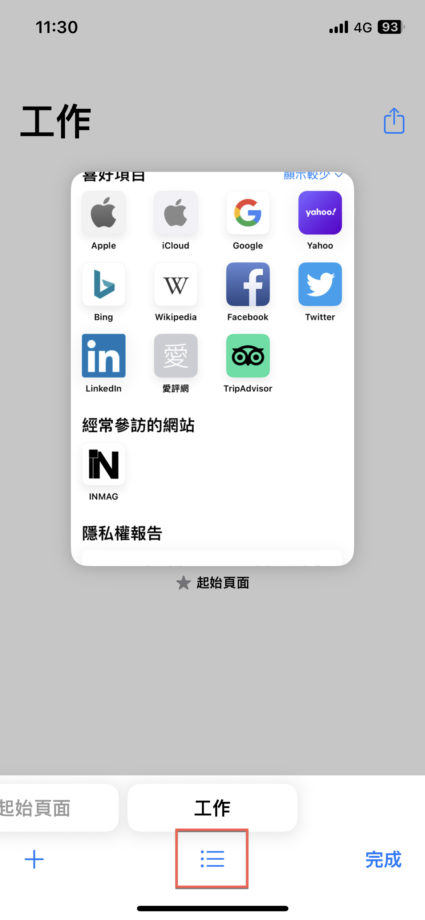
點選剛才所建立的【標籤頁】名稱。
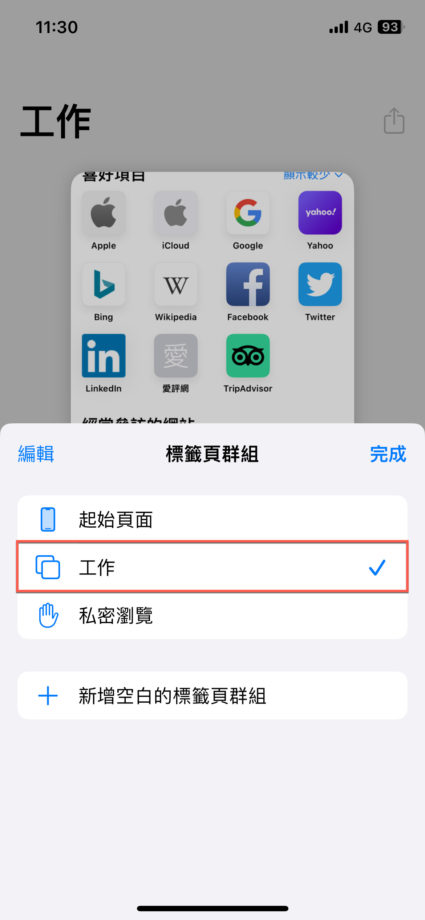
或者也可以直接往右滑找到個人所建立的標籤頁。
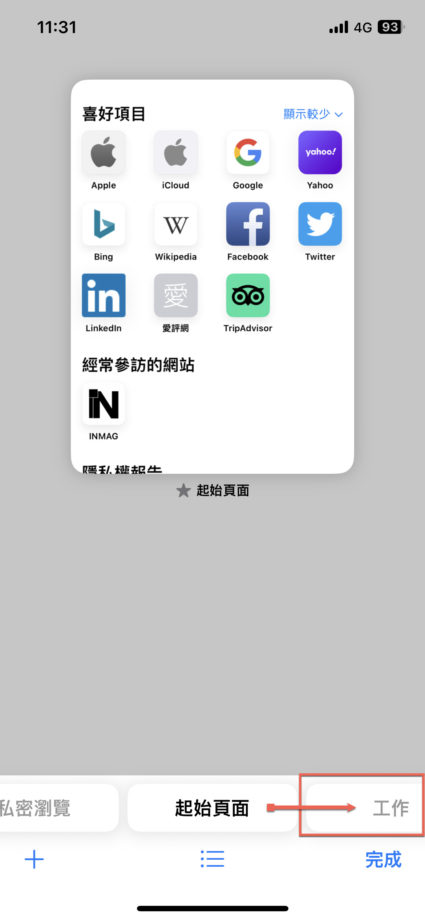
此外如果開啟標籤頁群組網頁上方也會出現群組名稱,點選後就會回去群組主頁。
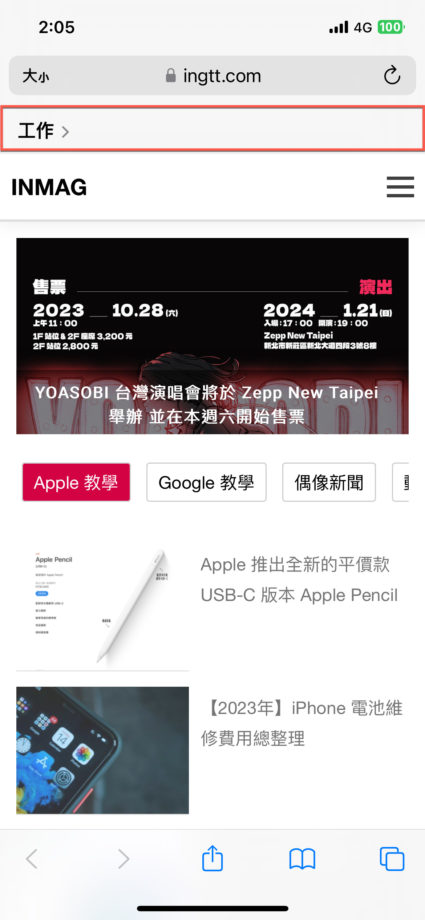
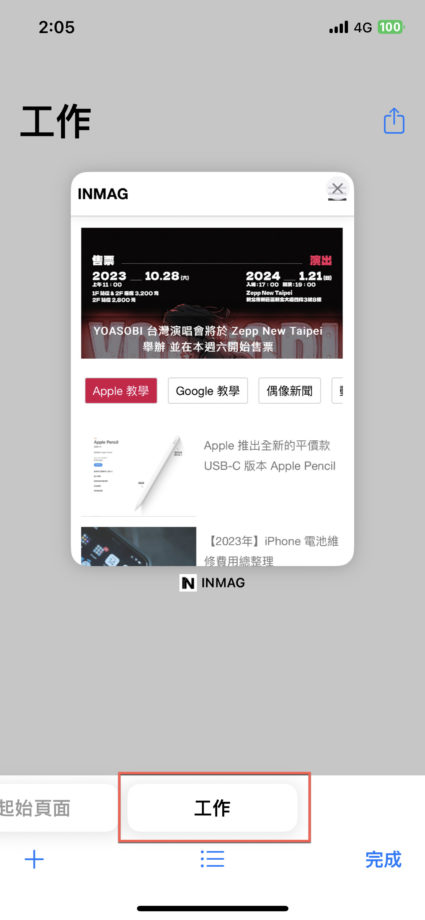
Safari 標籤頁群組刪除方法
開啟 Safari 右下角的分頁按鈕,然後選擇中間的清單按鈕。
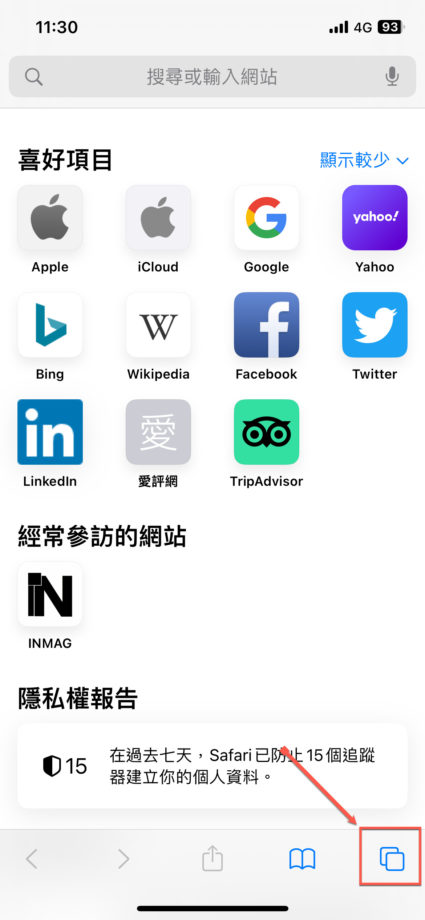
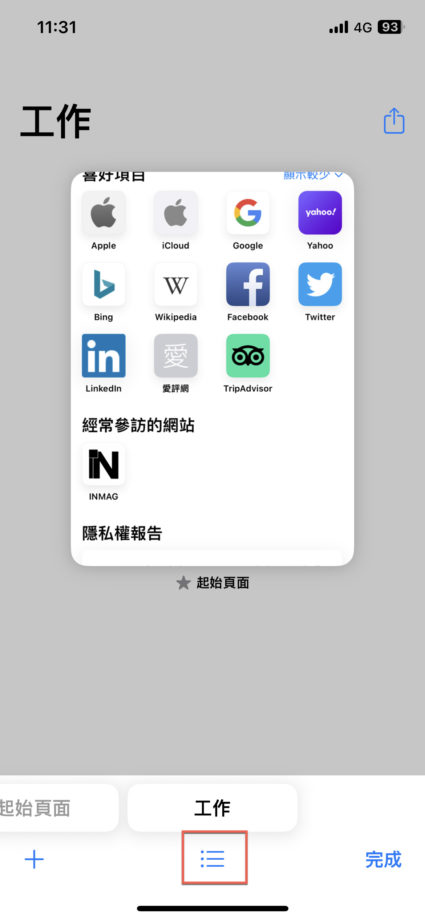
然後選擇【編輯】,並且點選標籤頁旁邊的【…】。
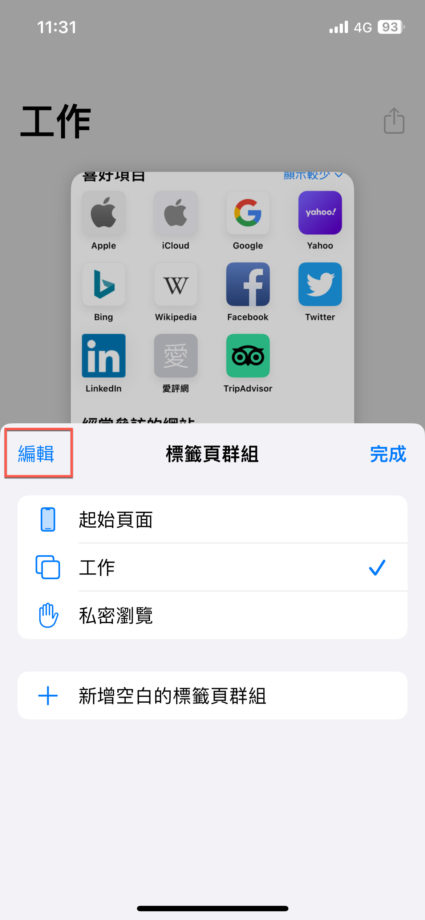
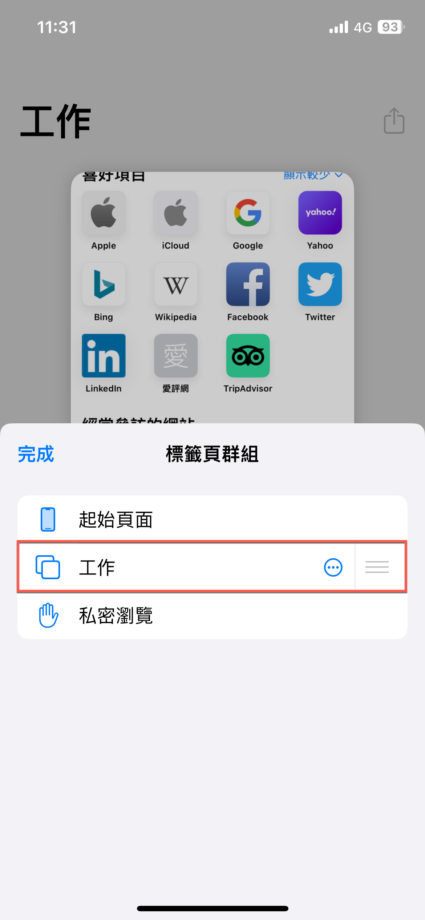
然後再點選【刪除】即可。
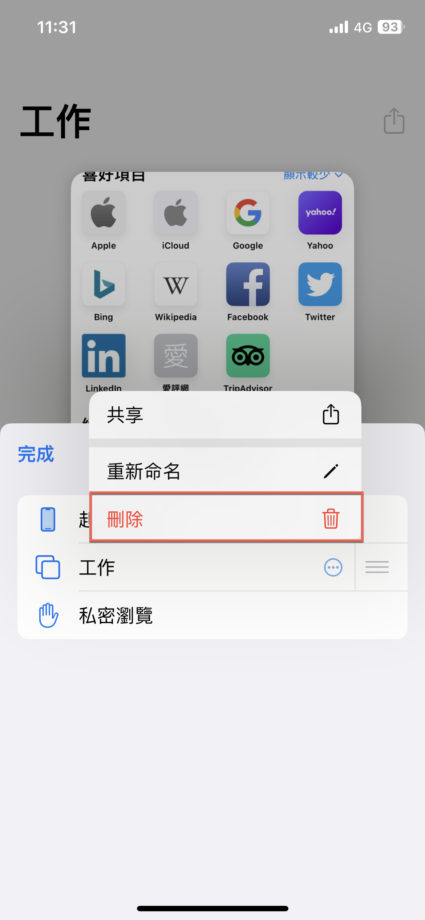
相關文章